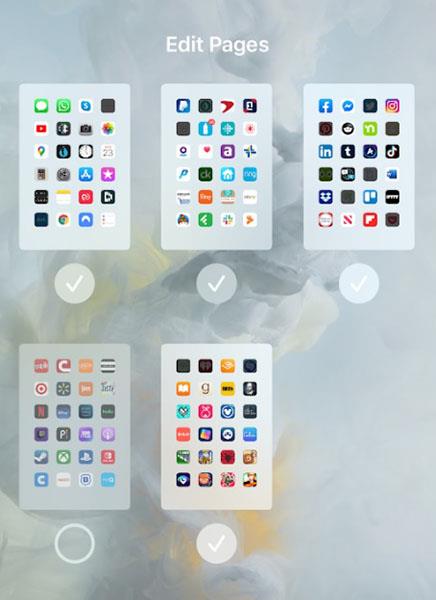Nový iOS 14 aktualizuje mnoho funkcí, které vám pomohou upravit rozložení na obrazovce. Už vás nezlobí řada aplikací, které se vám objevují před očima jako předchozí verze iOS. Také, a co je nejdůležitější, pokud nechcete, aby se aplikace zobrazovala mimo domovskou obrazovku, můžete ji skrýt nebo skrýt aplikaci úplně.
Na našem iPhone máme vždy stránku nebo složku obsahující zřídka používané aplikace, ale nechceme je ze zařízení úplně odstranit. Naštěstí vám iOS 14 může pomoci přestat vidět tyto aplikace.
Chcete-li získat přístup k možnosti skrýt stránku aplikace, podržte kdekoli na obrazovce a přejděte do režimu úprav (režimu, kde se vše „třese“). V tomto režimu stiskněte vodorovnou tečku pod obrazovkou. Tato lišta vám říká, na které stránce se na domovské obrazovce nacházíte.
Horizontální lišta záložek pod obrazovkou
To uživatelům usnadní přístup k rozložení stránky aplikace na domovské obrazovce. Níže uvidíte stránky obsahující aplikace s označením V. Chcete-li stránku skrýt, zrušte její zaškrtnutí. Neodstraníte tím aplikace obsažené na dané stránce. K těmto aplikacím můžete stále přistupovat v knihovně aplikací.
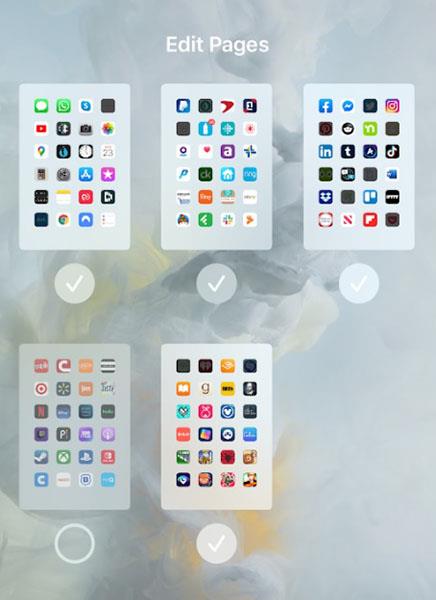
Zobrazí se sekce pro úpravy rozvržení stránky
Když úspěšně skryjete stránku aplikace, můžete upravit nové aplikace tak, aby se automaticky stáhly do knihovny aplikací a již se nezobrazovaly na domovské obrazovce. Nové aplikace se tedy nezobrazí na obrazovce, ale jsou uloženy přímo v knihovně aplikací . Pokud to chcete změnit, přejděte do Nastavení > Domovská obrazovka . Zde budete mít možnost změnit, kde se aplikace stahují.

Změny můžete provést v Nastavení